Программы Microsoft FrontPage и Microsoft Internet Explorer 7 Использование операционной системы Windows nt® Workstation 0 или Windows nt server 0 8 Изучаемые вопросы 8 урок
| Вид материала | Урок |
- Пошаговое руководство по лицензированию служб терминалов операционной системы Windows, 1052.45kb.
- Программа курса повышения квалификации профессорско-преподавательского состава «Поддержка, 52.13kb.
- Телефон: +7-902-991-3258 (сотовый), 18.27kb.
- Программа курса повышения квалификации профессорско-преподавательского состава «Управление, 69.02kb.
- Microsoft Windows Server System™ надежное, простое в использовании, экономически выгодное, 573.76kb.
- Пошаговое руководство по использованию служб развертывания операционной системы Windows, 625.55kb.
- Microsoft Windows xp professional Учебное пособие Введение Введение, 550.08kb.
- Windows Server Update Services (wsus) 0 Вэтом занятии будут рассмотрены службы Microsoft, 383.35kb.
- Компьютерные сети. Администрирование ит-инфраструктуры на базе Windows Server 2008., 71.72kb.
- Волковский Дмитрий Михайлович, 161.39kb.
Применение графических тем
Хотя добавленные рисунки, списки, формы, общие границы и панели переходов придали страницам веб-узла Championzone более элегантный и стройный вид, тем не менее, черно-синий текст на белом фоне смотрится довольно невзрачно.
Нетрудно представить, сколько времени заняло бы создание цветовой схемы текста и графики, графических объявлений, кнопок переходов, маркеров списков и фоновых текстур для всех страниц веб-узла. А в случае поддержки нескольких непохожих друг на друга веб-узлов объем работ по созданию уникальной графики возрос бы многократно.
Программа Microsoft FrontPage включает более 50 профессионально разработанных графических тем с соответствующими цветовыми схемами, которые могут быть применены к отдельным или ко всем страницам создаваемого веб-узла. Графическая тема состоит из элементов дизайна для маркеров, шрифтов, рисунков, кнопок переходов и других графических объектов. Графические темы придают страницам, объявлениям, кнопкам переходов и другим элементам веб-узла гармоничный и привлекательный вид.
Применение графической темы к веб-узлу
1. Выберите файл index.php на вкладке Страница.
На экране появится домашняя страница.
2. В меню Формат выберите пункт Тема.
Появится диалоговое окно Темы. В этом окне можно выбрать графическую тему из списка тем, установленных по умолчанию, или установить полный набор тем с компакт-диска программы FrontPage. Оцените внешний вид графической темы, предварительно просмотрите элементы темы или измените выбранную тему.
3. Прокрутите список и выберите несколько имен тем.
Если щелкнуть имя темы, то в окне Образец темы выводится пример с графическими элементами этой темы. Таким образом можно предварительно просмотреть тему до ее применения к выбранным или всем страницам веб-узла.
Перед применением темы имеется возможность изменить параметры темы, влияющие на внешний вид ее компонентов. Например, параметр Яркие цвета меняет цвета текста и графики на более яркие, параметр Активные рисунки управляет анимацией отдельных компонентов темы, а параметр Фоновый рисунок задает графический фон страниц веб-узла. Графическая тема может быть также применена в виде таблицы каскадных стилей.
Для веб-узла Championzone большая часть стандартных настроек не используется.
4. Убедитесь, что под словами Применить тему выбран параметр Ко всем страницам.
5. В списке установленных тем выберите тему Перетекание.
6. Снимите флажок Активные рисунки и нажмите кнопку ОК.
Так как в данном случае тема применяется к веб-узлу впервые, следует сообщение о том, что применение темы приведет к замене некоторых созданных пользователем элементов ручного форматирования.
В данном учебнике намеренно не рассматриваются большинство приемов создания элементов дизайна вручную, поэтому следует принять это сообщение к сведению и продолжить процедуру применения темы.
7. Нажмите кнопку Да, чтобы применить тему.
Тема «Перетекание» будет применена ко всем страницам текущего веб-узла.
Для сохранения изменений на домашней странице выберите в меню Файл команду Сохранить или нажмите кнопку Сохранить на панели инструментов.
Страница должна выглядеть следующим образом:
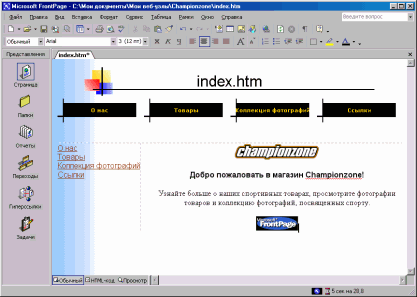
Легко видеть, что в результате применения темы внешний вид домашней страницы значительно изменился. Объявление и кнопки переходов стали не текстовыми, а графическими.
Отображение графических кнопок переходов на всех страницах
1. В меню Окно выберите файл About_Us.php.
На экране появится страница О нас.
Эта страница унаследовала графическую тему и элементы этой темы от домашней страницы, однако вертикальная панель переходов на левой границе все еще содержит текстовые гиперссылки. По умолчанию вертикальные панели переходов отображаются простым текстом, поэтому они сохраняют свой вид и после применения темы. Настройки панели переходов могут быть легко изменены даже после применения графической темы.
2. Дважды щелкните вертикальную панель переходов на левой общей границе страницы О нас.
3. В окне Выберите стиль на вкладке Стиль выберите параметр Использовать тему страницы и нажмите кнопку ОК.
Если элемент Использовать тему страницы в списке не виден, прокрутите список стилей вверх до конца.
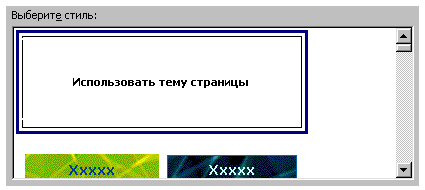
4. Щелкните страницу в любом месте, чтобы отменить выделение панели переходов.
Форматирование элементов переходов будет автоматически изменено путем замены их графическими кнопками из этой темы. Теперь веб-узел выглядит профессионально и привлекательно.
5. Для сохранения изменений на странице выберите в меню Файл команду Сохранить или нажмите кнопку Сохранить на панели инструментов.
 Совет. Некоторые темы содержат эффекты анимации. При применении темы установка флажка Активные рисунки позволяет включить анимацию объявлений и эффекты панели переходов, если тема содержит соответствующие элементы. Образцы тем не обеспечивают предварительный просмотр применяемых эффектов. Для просмотра эффектов активных рисунков следует применить тему, а затем просмотреть страницу в представлении Просмотр или использовать команду Просмотр в обозревателе (меню Файл).
Совет. Некоторые темы содержат эффекты анимации. При применении темы установка флажка Активные рисунки позволяет включить анимацию объявлений и эффекты панели переходов, если тема содержит соответствующие элементы. Образцы тем не обеспечивают предварительный просмотр применяемых эффектов. Для просмотра эффектов активных рисунков следует применить тему, а затем просмотреть страницу в представлении Просмотр или использовать команду Просмотр в обозревателе (меню Файл).